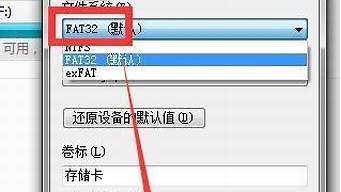1.爱普生 lq-630k win7 装哪个驱动程序
2.epson爱普生lq-630k打印机驱动下载,急、急、急。
3.请问EPSON打印机LQ-630K能安装到WIN7的系统里吗
4.爱普生LQ-630K打印机设置问题

请参考以下步骤进行安装:
如图所示:打开打印机上盖,将打印头移动到右侧。
如图所示:向前拉动压纸杆。
按图所示:向上翻开压纸杆。
旋紧色带旋钮,按图所示:安装色带架。
捏住色带导轨并将两边突起部分沿打印头的插槽滑入,推动色带导轨中心直到锁定到位。如图所示。
如下右图所示,旋紧色带旋钮。
放回压纸杆,调整纸厚调节杆在适合位置,关闭打印机上盖,色带安装完成。
爱普生 lq-630k win7 装哪个驱动程序
您好:请先确保打印机在正常开机状态下,“缺纸”和“暂停”指示灯没有出现常亮或闪烁的情况,若这两个指示灯亮或闪,请参照随机的《操作手册》进行故障排除。您可通过爱普生网站下载《操作手册》:://.epson.cn/s/tech_support/guidedrive.aspx
若打印机的指示灯状态正常,请您按照以下方法操作:
(1)鼠标右键点击“计算机”->“管理”->“服务和应用程序”,双击“服务”,将"Print Spooler“设为“开启”状态。
(2)在电脑上打开“控制面板”->“打印机和传真”或“设备和打印机”,查看是否有您这款打印机的图标,如果没有,请正确安装驱动:(驱动安装方法下面为您提供)。
(3)用鼠标右键单击该打印机的图标选择“打印机属性”,点击“打印测试页”,如果可以正常打印测试页,则说明驱动已正确安装,请将该打印机的图标设为默认打印机;如果不能打印测试页,请先将所有的打印任务清除(鼠标右键单击打印机图标选“取消所有文档”),然后将所有的与该打印机有关的图标(包括副本)删除,并重新插拔打印机端及电脑端的USB接口,正常情况下电脑会提示“发现新硬件”并重新生成该打印机的图标,将此图标设为默认打印机即可。
说明:如果没有出现新的打印机图标,请将电脑端的USB接口重新插拔或更换电脑USB端口测试。如果使用台式电脑,请将USB线插在电脑主机后面的USB接口上。
(4)如果不能出现新的打印机图标,鼠标右键点击“计算机”,选择“管理”→“设备管理器”,查看“其它设备”下是否有**叹号或问号的设备。如果有,请鼠标右键点击该设备选择“卸载”,并重新插拔USB接口。
(5)如果仍没有提示“发现新硬件”,请断开所有与电脑连接的USB打印机,查看“设备管理器”->“通用串行总线控制器”中是否仍有"USBprinting support",如果有请鼠标右键点击后选择“卸载”,然后重新插入USB线。
(6)如果还是没有提示“发现新硬件”,或没有"USBprinting support",建议更换2米以内有屏蔽磁环的USB线或更换电脑测试。若问题仍无法解决,请您与爱普生授权服务中心联系对打印机进行进一步检测。您可浏览以下网址查看就近的服务中心:
://.epson.cn/s/tech_support/InstitutesSearchNew.aspx
驱动安装方法如下:
建议您通过以下爱普生网站下载该机型的驱动程序:
Epson LQ-630K Windows 2000/XP 驱动程序
://.epson.cn/s/tech_support/GuideDriveContent.aspx?ColumnId=1347&ArticleId=1903
EPSON LQ-630K WindowsVista/7 驱动程序
://.epson.cn/s/tech_support/GuideDriveContent.aspx?ColumnId=1347&ArticleId=7757
EPSON LQ-630K WindowsXP /7 64位/Vista 64位驱动程序
://.epson.cn/s/tech_support/GuideDriveContent.aspx?ColumnId=1347&ArticleId=7759
如果您使用的电脑是WindowsXP系统:
您可以按照以下方法安装Windows系统内置的LQ-1600K通用驱动:
打开“控制面板”--“打印机和传真”--“添加打印机”--“下一步”--“连接到这台计算机的本地打印机”(注:不要选择“自动检测并安装我的即插即用打印机”)--端口选择USB00X(X表示数字,通常选数字最大的端口,若不能打印再依次尝试其它的USB端口)或者LPT1 “--下一步”--厂商选择“EPSON”--型号选择“LQ-1600K”--“下一步”,然后按照屏幕提示操作完成。
提示:如果安装过程中提示缺少某个文件,而导致驱动无法正常安装,则说明您使用的Windows操作系统不完整,建议您更换其它电脑测试或重新安装操作系统。
如果您使用的电脑是Windows7系统:
或则您可以安装Windows7系统内置的LQ Series1(80) 通用驱动,详细解决方案请参照以下链接文档:
://.epson.cn/s/tech_support/faq/QA-content.aspx?ColumnId=130&ArticleId=9857&pg=&view=&columnid2=130
提示:如果安装过程中提示缺少某个文件,而导致驱动无法正常安装,则说明您使用的Windows操作系统不完整,建议您更换其它电脑测试或重新安装操作系统。
若以上方案仍无法解决您的问题,
请您登陆爱普生的“在线工程师”:://219.232.56.46/portal/epson
实时与爱普生工程师在线交流,
以便问题得到及时解决。(爱普生“在线工程师”服务时间:周一至周五08:30-18:00)
epson爱普生lq-630k打印机驱动下载,急、急、急。
安装“630K_2K_4.10”驱动程序,具体的操作方法和步骤如下:
1、第一步,打开解压缩的文件夹,本次演示的路径是“2010926165911 \ 630K_2K_4.10 \ SETUP”,
?打开后,可以看到“setup.exe”安装程序,如下图所示,然后进入下一步。
2、其次,完成上述步骤后,打开爱普生打印机安装程序,在界面中单击“确定”按钮,如下图所示,然后进入下一步。
3、接着,完成上述步骤后,以下是Epson的许可协议,单击“接受”按钮,如下图所示,然后进入下一步。
4、然后,完成上述步骤后,开始搜索打印机,如下图所示,然后进入下一步。
5、最后,完成上述步骤后,安装完成,如下图所示。这样,问题就解决了。
请问EPSON打印机LQ-630K能安装到WIN7的系统里吗
LQ?630k电脑系统自带通用驱动?操作如下(不用单独下载)?:?
1.?点开开始菜单-设置-找到打印机和传真机后,右键“打开”,点左边的“添加打印机”,“连接到本地打印机”选项,“下一步”开始搜“打印机”再下一步,一直到“安装打印机软件”
如图所示,你的是epson的,你按一下键盘上的E键,找到epson厂商,选择右边对应的型号安装即可。
2.实在想下就去百度网站?输入LQ?630k?下载就可以了
爱普生LQ-630K打印机设置问题
可以安装到WIN7系统的,需要在电脑上安装该打印机的驱动程序并按照驱动程序给出的操作步骤进行连接就可以了。具体的连接方法如下:
1、在电脑的百度上输入爱普生,找到其以后点进入。
2、进入到爱普生以后点击右上角服务支持下面的驱动下载进入。
3、页面跳转以后输入该打印机的型号点击下方的对应打印机进入。
4、在出现的页面中可以看到该驱动所对应的多个操作系统,找到WIN7的对应驱动点击下载。
5、将该驱动程序下载到电脑以后点击右键选择解压缩。
6、解压缩完成以后打开该文件夹,双击安装文件进入。
7、在出现的安装文件对话框中选中该文件点击确定。
8、在弹出的安装协议界面点击接受按钮。
9、等待打印机的驱动程序进行安装。
10、在弹出的连接打印机提示界面,使用数据线将电脑与打印机连接。
11、此时等待安装进度完成以后页面自动弹出打印机驱动程序安装成功的提示消息。
12、打开电脑的设备和打印机界面,可以看到该打印机已经安装成功了。
1:首先将打印机盖好。
2:找到压纸杆并且翻开。
3:用透明胶或封口胶把下方粘连起来,色带下方那条黑色的,只需要粘到一点点,用宽一点的封口胶,粘好之后就可以了,等待晾干,粘好后,盖上打印机上盖,这样就算是设置好了,如果还是不能正常工作,请按照以上方法重新操作,实在不行是能到专业的售后维修点进行维修了。